9 sposobów naprawienia niedziałającego głośnika w Apple Watch
Różne / / November 18, 2023
Próbujesz nawiązać połączenie na zegarku Apple Watch i nic nie słyszysz? A może uruchomiłeś Siri i Siri nie działa bo nie słyszysz jej na swoim zegarku? Jeśli tak, głośniki na zegarku Apple Watch nie działają. Nie martw się, ponieważ istnieją proste rozwiązania umożliwiające uruchomienie głośników. W tym przewodniku szczegółowo opisujemy najlepsze triki, które pozwolą Ci właśnie to zrobić.

Niemożność korzystania z jednej z najbardziej podstawowych funkcji zegarka Apple Watch może być frustrująca, prawda? Oprócz poprawek zajęliśmy się kilkoma powodami, dla których Twój Apple Watch może nie emitować dźwięków. Czytaj.
Dlaczego mój zegarek Apple nie wydaje dźwięków
Być może otrzymujesz pilne telefony służbowe lub chcesz usłyszeć, co upuścił Twój znajomy Aplikacja Walkie Talkie. Jednak wygoda zegarka Apple Watch znika, gdy głośnik zrezygnuje. Cóż, istnieje kilka powodów, dla których głośnik Twojego zegarka może działać nieprawidłowo.

Od problemów zewnętrznych, takich jak brud na maskownicach głośników, po wewnętrzne problemy z oprogramowaniem, takie jak błędy, każdy z nich może uniemożliwić działanie głośnika Apple Watch. Inną potencjalną przyczyną może być przedostanie się wody do głośnika zegarka. Rozwiązaniem każdej z tych przyczyn zajmiemy się w następnej sekcji.
Jak naprawić brak dźwięku w Apple Watch
Po krótkim omówieniu przyczyn problemów z dźwiękiem w zegarku Apple Watch przeprowadzimy Cię teraz przez rozwiązania umożliwiające wyleczenie tej wady.
1. Uruchom ponownie zegarek
Najlepszym rozwiązaniem każdego problemu jest stary, dobry restart. Nic dziwnego, że działa jako skuteczne lekarstwo na większość podstawowych problemów z oprogramowaniem. Dlatego też, jeśli na zegarku Apple Watch nie ma dźwięku, rozpocznij poszukiwanie rozwiązania od prostego ponownego uruchomienia.


Aby ponownie uruchomić Apple Watch, naciśnij i przytrzymaj przez kilka sekund boczny przycisk Apple Watch. Następnie przesuń suwak Wyłącz w prawo, aby wyłączyć zegarek. Teraz poczekaj kilka sekund, aby ponownie włączyć zegarek.
2. Zaktualizuj do najnowszego watchOS
Aktualizacja skutecznie usuwa błędy i poprawia użyteczność każdego urządzenia. Dlatego też, jeśli w zegarku Apple Watch występuje problem z głośnikiem, zalecamy aktualizację go do najnowszej wersji systemu watchOS. Oto jak zaktualizować zegarek Apple Watch.
Krok 1: Otwórz aplikację Watch na swoim iPhonie. Następnie przejdź do sekcji Ogólne.
Krok 2: Teraz dotknij Aktualizacja oprogramowania, aby sprawdzić dostępność nowych aktualizacji.


Krok 3: W tej sekcji sprawdź dostępność nowych aktualizacji oprogramowania. Jeśli takowa istnieje, pobierz aktualizację.
Wskazówka: możesz włączyć przełącznik Aktualizacji automatycznej, aby mieć pewność, że Twoje urządzenie jest aktualne.


3. Upewnij się, że tryby ostrości są wyłączone
Możesz użyć tryby ostrości na iPhonie, aby uniknąć rozpraszania uwagi. Jednak są one automatycznie odzwierciedlane na zegarku Apple Watch. Na przykład, jeśli uruchomiłeś tryb skupienia podczas uśpienia, który wycisza głośnik, automatycznie pogorszy to działanie głośnika Twojego zegarka.
Wyłącz więc tryb ostrości na swoim iPhonie. Poza tym też ma pomógł kilku użytkownikom borykają się z problemami z głośnikiem Apple Watch. Oto jak:
Krok 1: Przeciągnij w dół Centrum sterowania na swoim iPhonie, przesuwając palcem w dół od prawego górnego rogu (jeśli masz iPhone'a z przyciskiem Home, przesuń palcem w górę od dołu).
Krok 2: Następnie naciśnij i przytrzymaj Fokus, aby wyświetlić listę trybów ostrości.
Krok 3: Jeśli włączony jest jakikolwiek tryb ustawiania ostrości, dotknij go, aby go wyłączyć.


4. Wyczyść kratki głośników
Kratki głośników znajdujące się z boku zegarka Apple Watch emitują dźwięk. Z czasem na grillach gromadzi się kurz. Te drobne cząstki mogą zakłócać pracę głośnika Apple Watch. W takich przypadkach najlepiej jest użyć miękkiej ściereczki z mikrofibry i zetrzeć cząsteczki kurzu z maskownic głośników.

Po zakończeniu sprawdź, czy głośnik działa normalnie. W przeciwnym razie przejdź do innych rozwiązań.
5. Wypuść wodę z Apple Watch
Wyszedłeś popływać? A może wziąłeś szybki prysznic z założonym Apple Watchem? Jeśli po tym głośnik przestał działać, woda mogła zatkać głośniki zegarka. Nie martw się jednak. Możesz wylać tę wodę z głośników. W rzeczywistości postępuj zgodnie z naszym przewodnikiem wylewanie wody z Apple Watch.

To rozwiązanie usunie wszelkie blokady wodne w głośnikach. Zdejmij zegarek, połóż go na płaskiej powierzchni i wykonaj poniższe czynności, aby wylać wodę z Apple Watch.
Krok 1: Naciśnij boczny przycisk, aby otworzyć Centrum sterowania zegarka Apple Watch. Następnie przewiń w dół i dotknij znaku wodnego.

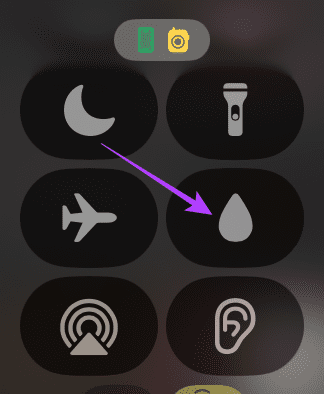
Krok 2: Teraz naciśnij i przytrzymaj Digital Crown, aby rozpocząć wyrzucanie wody. Teraz powinieneś zobaczyć ekran wskazujący, że proces wyrzucania wody został odblokowany.
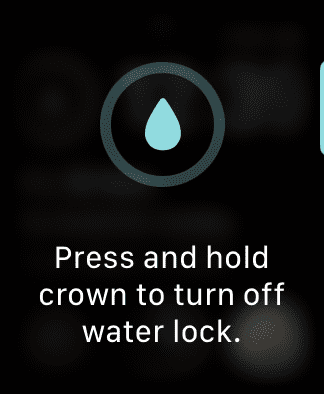
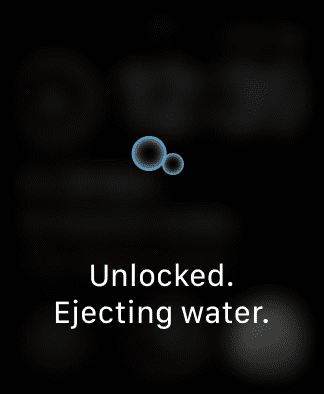
6. Zwiększ głośność oglądania
Jeśli żadna z powyższych poprawek nie zadziałała, być może przegapiłeś prostą wskazówkę — głośność Apple Watch. Głośnik może nie działać, ponieważ głośność zegarka jest niska.
Aby wyeliminować głośność jako czynnik sprawczy, zwiększ głośność zegarka, przesuwając cyfrową koronę w górę.
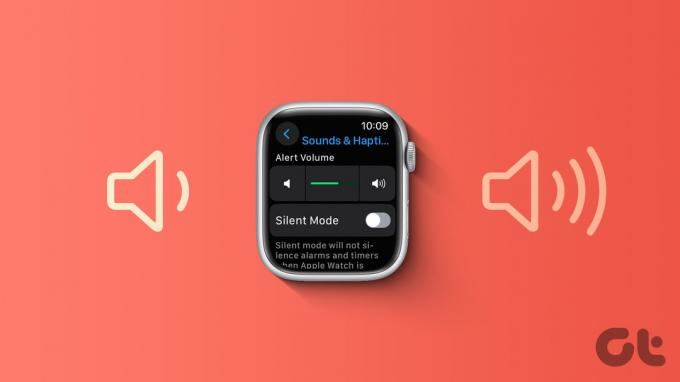
7. Rozparuj i sparuj zegarek
Czasami nieprawidłowe parowanie może powodować problemy z dźwiękiem na zegarku Apple Watch. Dlatego zaleca się rozparowanie zegarka z iPhonem i sparowanie go ponownie. Oto jak to zrobić.
Krok 1: Otwórz aplikację Watch na swoim iPhonie. Następnie dotknij Wszystkie zegarki w lewym górnym rogu.
Krok 2: Stuknij ikonę i obok szczegółów zegarka.


Krok 3: Teraz wybierz Usuń sparowanie Apple Watch. Następnie możesz wybrać opcję „Rozparuj Apple Watch X”, aby zakończyć proces rozparowywania.


Po rozparowaniu zegarka Apple Watch sparuj go ponownie, aby sprawdzić, czy zegarek zaczął emitować dźwięki.
8. Zresetuj Apple Watch
Gdy nic nie działa, resetowanie jest jednym z ostateczności. Jeśli pomimo zastosowania powyższych rozwiązań nie możesz przywrócić dźwięku na zegarku Apple Watch, zalecamy zresetowanie. Zapewni to Twojemu zegarkowi czysty start, potencjalnie eliminując w ten sposób wszelkie istniejące wcześniej problemy. Oto jak zresetować zegarek Apple Watch.
Krok 1: Otwórz aplikację Ustawienia na zegarku Apple Watch. Stuknij w Ogólne. Następnie przewiń do końca i dotknij Resetuj.
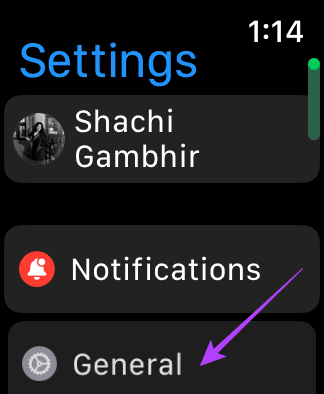
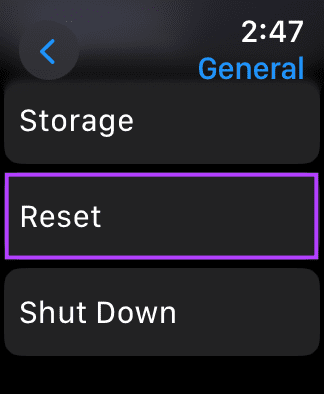
Krok 2: W menu Resetuj wybierz opcję „Usuń całą zawartość i ustawienia”, aby zresetować Apple Watch. Wprowadź hasło do zegarka Apple Watch, aby rozpocząć resetowanie.
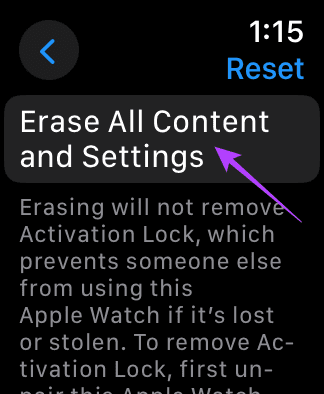
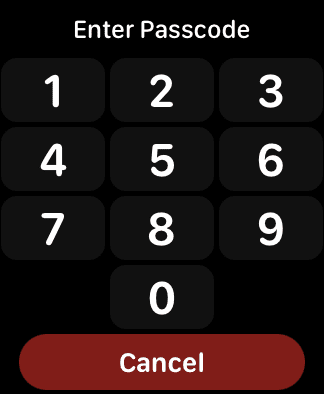
Jeśli żadna z powyższych poprawek nie pomogła, sugerujemy kontaktując się ze wsparciem Apple. Specjaliści z Apple są lepiej przygotowani do diagnozowania i naprawiania problemów ze sprzętem lub oprogramowaniem, takich jak niedziałający głośnik Apple Watch.
Porozmawiaj z Ręką
Powyższe poprawki powinny pomóc rozwiązać problem z głośnikiem, który nie działa na zegarku Apple Watch. Brak dźwięku w Apple Watchu eliminuje kilka funkcjonalności takich jak Siri, Walki-Talkie i głównie połączenia itp. Dzięki funkcjonalnemu głośnikowi możesz dosłownie i w przenośni rozmawiać z ręką!



